Mobile Hot Spot en Windows 10 a través de PPPOE (conjunto de números, conexión de alta velocidad)
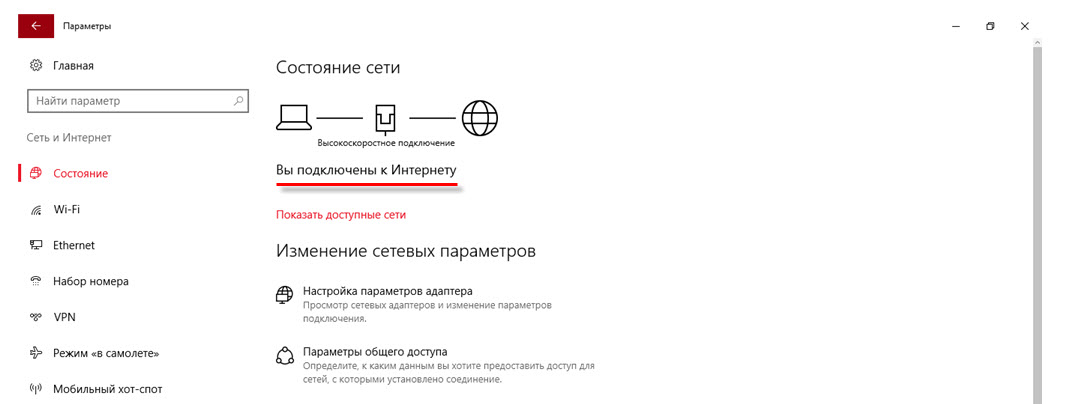
- 4904
- 1562
- Beatriz Luna
Mobile Hot Spot en Windows 10 a través de PPPOE (conjunto de números, conexión de alta velocidad)
Decidí hacer un artículo separado para comprender el problema con la configuración de la distribución de Wi-Fi a través del "punto de acceso móvil" en Windows 10, cuando se conecta a Internet a través de una conexión de alta velocidad. Según la tecnología PPPOE, cuando la conexión pasa por el número de números (inicio de sesión y contraseña). Muchos comentarios sobre este problema. Debo decir de inmediato que hasta ahora no hay solución. Pero hay otras opciones para distribuir Wi-Fi, sin la función "Hotpot móvil".
El problema en sí se ve de la siguiente manera: en Windows 10, tenemos una conexión de alta velocidad con el proveedor. Internet funciona.
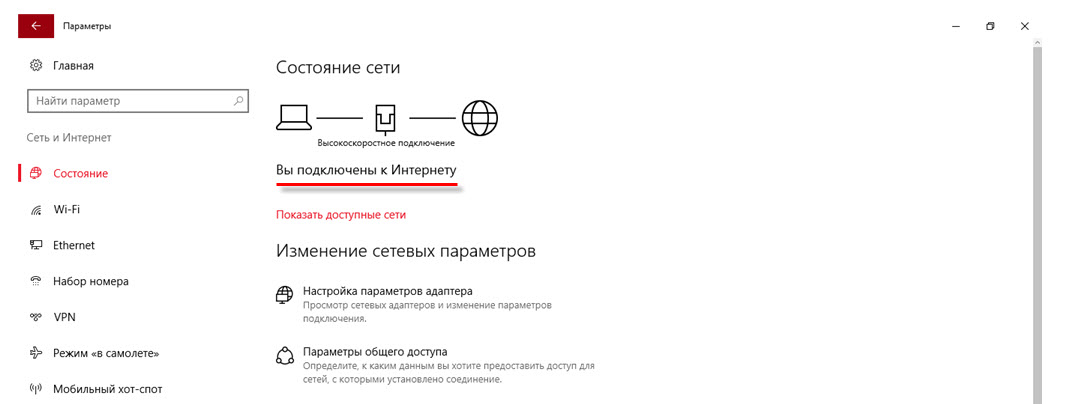
Y en la pestaña "Mobile Hot Spot". Error: "No fue posible configurar el punto de acceso móvil, ya que la computadora no tiene una conexión Ethernet, Wi-Fi o conectarse a una red celular".
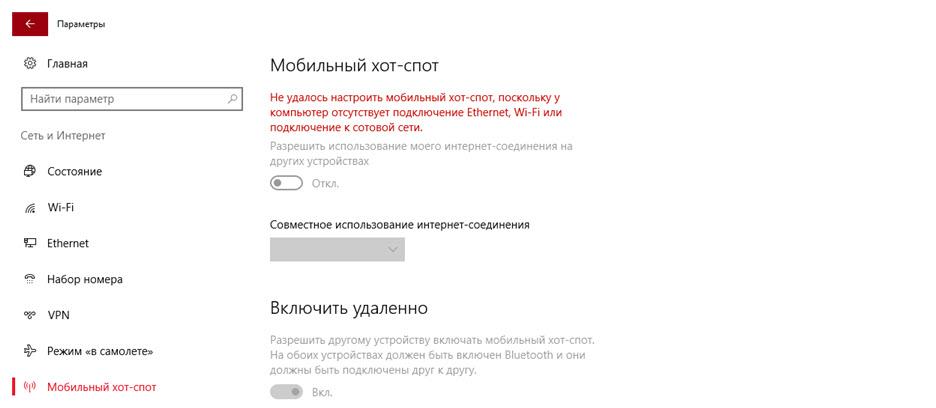
Todo es muy simple. Resulta que la función "hotspot" no ve la conexión a Internet, que está configurada a través de PPPOE. Cuando se inicia una conexión de alta velocidad, el adaptador Ethernet con el estado "red no identificada". Esto es normal, ya que hay otra conexión a través de la cual funciona Internet, pero la función de "hotpot móvil" no ve esta conexión y da un error a que la computadora no está conectada a Internet. Aquí hay otra captura de pantalla:

El problema está claro. Veamos qué se puede hacer.
Cómo resolver el problema con el lanzamiento de Hot Spot a través de PPPOE?
No hay solución en este momento. Esto es confirmado por los especialistas con el mycrosoft. Aquí está su respuesta en el foro oficial:

Eso es todo. Queda que esperar a que Microsoft arregle esta función. Si lo arreglan.
Otras soluciones
Alternativamente, inicie la distribución de Wi-Fi a través de la línea de comando, de acuerdo con las instrucciones: https: // help-wifi.Com/nastrojka-virtualnoj-wi-fi-seti/kak-razdat-wi-fi-noutbuka-na-windows-10. Pero después de la actualización, cuando apareció el punto caliente, la red se inicia para muchos, pero la computadora no emite direcciones IP a los dispositivos, y el dispositivo no se conecta al punto de acceso. Escribí sobre este problema en el artículo: los dispositivos no están conectados al punto de acceso en Windows 10. Obtener direcciones IP.
Me parece que la única solución es restablecer la configuración de la red en Windows 10, iniciar el punto de acceso a través de la línea de comando y abrir el acceso general a su conexión a Internet de alta velocidad. Lo más probable es que esto ayude a resolver el problema con los dispositivos de conexión al punto de acceso.
Después de restablecer la red a la fábrica, lo más probable es que tenga que volver a configurar la conexión con el proveedor (PPPOE). Si no sabe cómo hacer esto, vea el artículo sobre cómo configurar Internet en Windows 10.
En cualquier caso, no necesita estar molesto, esto es Windows :), esto es normal.
Seguiré este tema si hay algún tipo de decisión, definitivamente escribiré sobre ello. Si tiene alguna información útil sobre este problema, puede compartirla en los comentarios.
- « Cómo averiguar la dirección IP local del enrutador?
- Conexión del TV LG a Wi-Fi sin un receptor Wi-Fi incorporado y externo »

